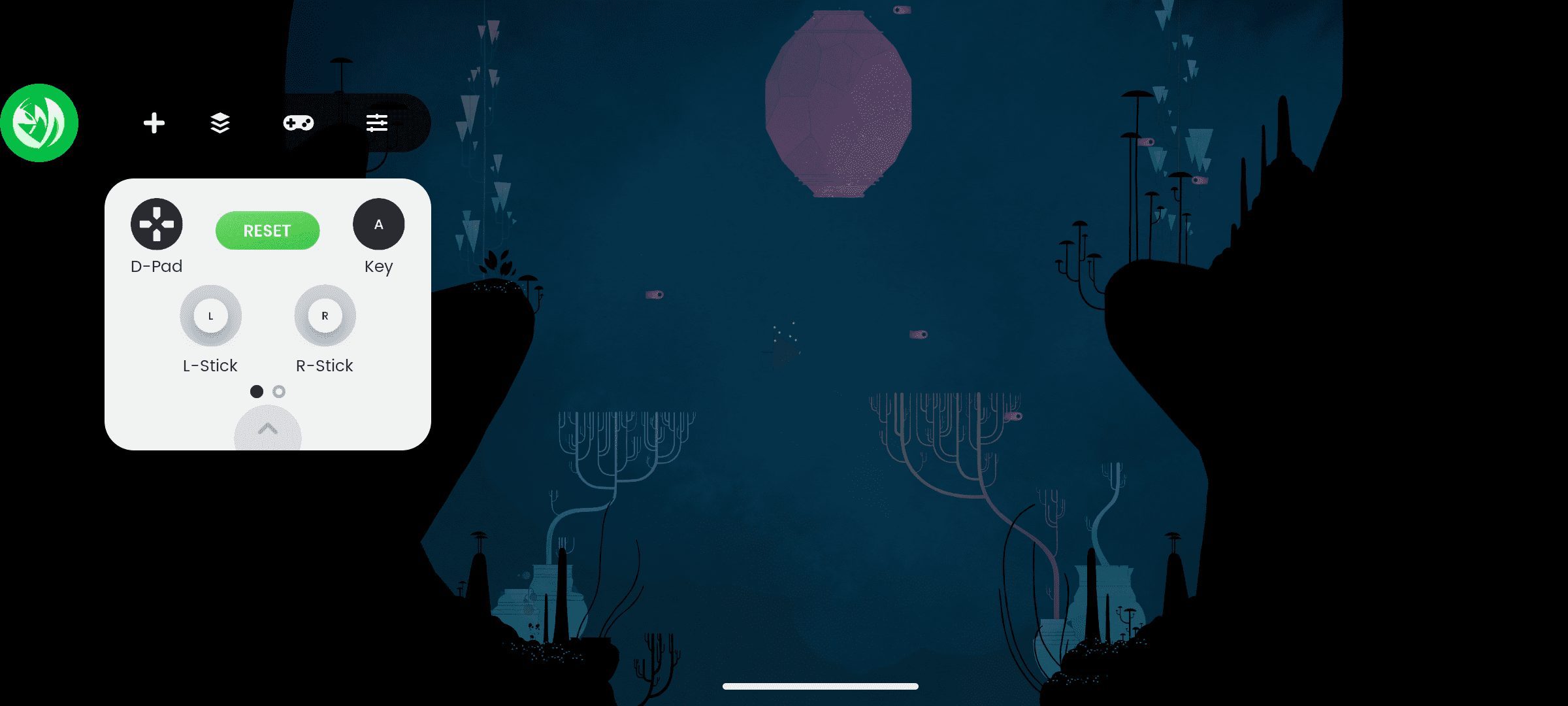Cuprins
Legături rapide
Recomandări cheie
- Maparea butoanelor este utilă dacă doriți să utilizați controlerul cu jocuri Android care nu îl acceptă.
- Puteți utiliza o aplicație de mapare a butoanelor, cum ar fi Mantis Gamepad Pro, pentru a mapa butoanele pentru diferite jocuri de pe dispozitivul dvs. Android.
- Trebuie să configurați maparea butoanelor pentru fiecare joc în mod individual. Mantis Gamepad Pro vă permite să atribuiți fiecare intrare de pe controler la diferite părți ale ecranului.
O mulțime de gamepad-uri vă pot transforma smartphone-ul într-un portabil portabil, dar doar o minoritate de jocuri Android acceptă controale fizice. Din fericire, puteți rezolva această problemă prin maparea butoanelor la diferite părți ale ecranului folosind aplicații.
Ce este Button Mapping?
Maparea butoanelor se referă la procesul de determinare manuală a ceea ce se întâmplă atunci când apăsați un buton de pe controlerul de joc sau de pe tastatură. Când vine vorba de jocuri pe dispozitive Android, înseamnă, de obicei, să faci funcționarea jocurilor care nu au suport pentru controler, spunând butoanelor să activeze diferite părți ale ecranului tactil.
De exemplu, mutarea stick-ului analogic poate simula tragerea degetului mare în partea stângă a ecranului. Apăsarea butonului A poate imita atingerea din partea dreaptă a ecranului. Sarcina este cea mai ușoară pentru jocurile cu un controler de joc virtual răspândit pe ecran, deoarece puteți aloca un buton fizic locației omologilor lor virtuali.
Cum să începeți cu maparea butoanelor pe Android
Maparea butoanelor nu este o funcție încorporată pe Android, așa că va trebui să utilizați o aplicație terță parte, cum ar fi Mantis Gamepad Pro, care este una dintre cele mai bune opțiuni pentru acest job.
Descarca: Mantis Gamepad Pro (Versiune gratuită, premium disponibilă)
Odată ce instalați Mantis Gamepad Pro din Play Store și îl deschideți, trebuie să treceți printr-o serie de cercuri pentru a-l activa. Aplicația face o treabă bună de a vă ghida prin fiecare pas:
Potrivit dezvoltatorului, această abordare vă permite să activați și să utilizați controalele fizice fără a primi interdicția de a juca anumite jocuri online.
Ca parte a procesului de configurare, trebuie să conectați un controler la telefon. Indiferent dacă utilizați un controler Bluetooth cu dispozitivul dvs. Android sau un gamepad în stil clapă Raser Kishi V2 pe care l-am revizuitMantis ar trebui să vă detecteze automat gamepad-ul.
Mantis Gamepad Pro nu este singura ta alegere dacă vrei să începi cu maparea butoanelor pe dispozitivul tău Android. Ar trebui să luați în considerare și alternative precum Caracatiță și Panda Gamepad Procare îndeplinesc aceeași funcție de bază în moduri diferite.
Cum să atribuiți butoane unui joc Android
Software-ul de cartografiere a butoanelor necesită, în general, să activați funcția pentru fiecare joc. Pentru a face acest lucru în Mantis Gamepad Pro, urmați acești pași:
Când jocul se deschide, veți vedea un widget Mantis plutând pe o parte a ecranului. Atingeți acest widget pentru a afișa opțiunile controlerului.

Puteți selecta fiecare dintre intrările de pe controler, cum ar fi stick-urile analogice, butoanele de față și declanșatoarele. Apoi trageți în locul în care doriți să corespundă apăsarea butonului de pe ecran. Mantis Gamepad Pro include, de asemenea, suport pentru gesturi, astfel încât să puteți face ca apăsarea unui buton să echivaleze cu glisarea, mai degrabă decât cu atingerea.

De aici încolo, ești gata să pleci. Experiența nu este lipsită de ciudatenii, dar funcționează cu majoritatea jocurilor pe care le arunci. Doar știți că uneori poate fi necesar să reactivați aplicația Mantis, mai ales după repornirea telefonului.
Maparea butoanelor nu va oferi o experiență la fel de simplă ca suportul controlerului nativ, deoarece lucruri precum navigarea în meniuri și alte elemente ale interfeței de utilizare care se mișcă des vor necesita în continuare atingerea ecranului. De asemenea, este posibil să întâmpinați alte probleme în momente neașteptate, care pot fi rezolvate prin dezactivarea setărilor pentru dezvoltatori și reactivându-le numai atunci când intenționați să utilizați Mantis.